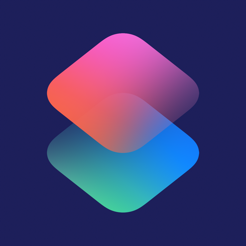Hồi xưa khi còn dùng máy phim, lúc rửa ảnh bạn hay thấy dòng số báo thời gian chụp bức ảnh để nhớ. Trên iPhone, bạn cũng có thể sử dụng tính năng này thông qua Siri Shortcuts.
Thêm ngày giờ cho bức ảnh là sao? Bạn xem ảnh bên dưới cho dễ hiểu nhé:

Như bạn thấy ở góc phải bên dưới, thời gian được ghi lên nhìn rất hay. Để làm được bạn thực hiện theo các bước sau:
Bước 1: Máy phải chạy iOS 12 trở lên, sau đó bạn cài Siri Shortcuts vào máy.
Bước 2: Bấm vào đây để tải về shortcut Ngày giờ cho ảnh.
Bước 3: Chạy shortcut này, sau đó chọn các bức ảnh muốn thêm thời gian vào (tối đa 12 ảnh).
Bước 4: Bạn có ba tuỳ chọn:
- Dùng ngày giờ của bức ảnh: shortcut sẽ phân tích file EXIF của ảnh và tìm ngày giờ chụp bức ảnh này.
- Dùng ngày giờ hiện tại: shortcut sẽ lấy giờ hiện tại chèn vào.
- Tự chọn: Bạn tuỳ chọn thời gian cho bức ảnh.

Bước 5: Chờ cho đến khi máy xử lý xong bức ảnh và bạn sẽ có ngay những ảnh mới với thời gian được “đính kèm” theo. Rất hay đúng không các bạn!
Những tính năng hữu ích khác của Siri Shortcuts
Không chỉ dừng lại ở việc thêm ngày giờ cho bức ảnh, Siri Shortcuts còn cho phép bạn tạo ra nhiều tác vụ khác nhau để tối ưu hóa quy trình làm việc hàng ngày của mình. Dưới đây là một số tính năng mà bạn có thể khám phá:
- Tự động gửi tin nhắn: Bạn có thể tạo shortcut để gửi tin nhắn cho một người nào đó vào một thời điểm cụ thể hoặc khi bạn đến một địa điểm nhất định.
- Ghi chú nhanh: Shortcut cho phép bạn nhanh chóng ghi chú bất cứ ý tưởng nào nảy ra trong đầu mà không cần mở ứng dụng ghi chú.
- Đặt nhắc nhở thông minh: Tạo các nhắc nhở dựa trên địa điểm hoặc thời gian, giúp bạn không bao giờ quên việc cần làm.
- Hoàn thiện công việc hàng ngày: Tạo chuỗi tác vụ để hoàn thành nhiều việc chỉ với một câu lệnh Siri.
Cách chỉnh sửa shortcut
Nếu bạn muốn thay đổi cách hoạt động của shortcut đã nhập, hãy mở ứng dụng Shortcuts trên iPhone, tìm kiếm shortcut của bạn và bạn có thể chỉnh sửa các bước để phù hợp hơn với nhu cầu cá nhân. Điều này giúp bạn cá nhân hóa trải nghiệm sử dụng và làm cho nó trở nên hiệu quả hơn.
Tips và lưu ý khi sử dụng Siri Shortcuts
- Đảm bảo bạn cập nhật phiên bản iOS mới nhất để sử dụng tất cả các tính năng mới của Siri Shortcuts.
- Bạn cũng có thể tìm kiếm và tải về thêm nhiều shortcut từ cộng đồng để làm phong phú thêm khả năng của ứng dụng này.
- Hãy thử nghiệm với các shortcut khác nhau để tìm ra cái phù hợp nhất cho thói quen hàng ngày của bạn.
Với những hướng dẫn trên, hy vọng bạn sẽ có trải nghiệm tốt hơn khi sử dụng Siri Shortcuts trên iPhone. Nếu bạn có câu hỏi hoặc cần thêm thông tin, đừng ngần ngại chia sẻ ý kiến bên dưới nhé!